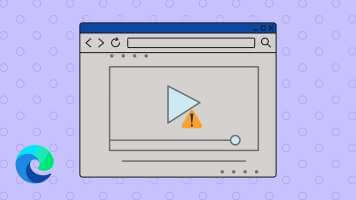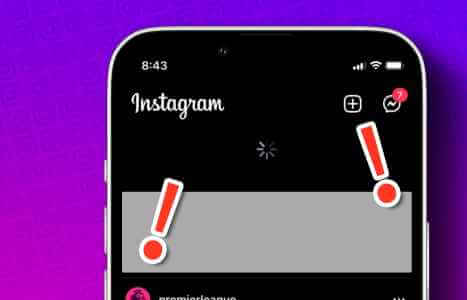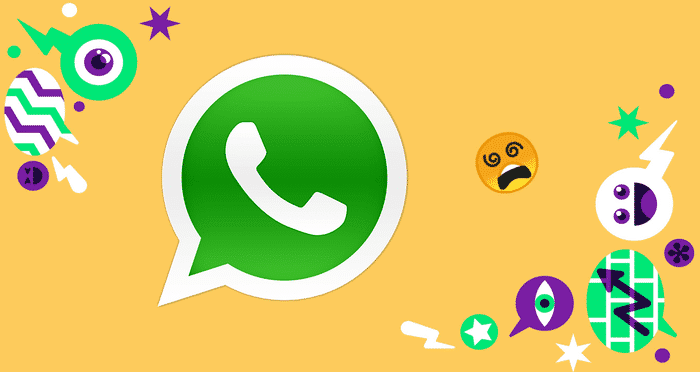her zaman olmuştur FaceTime Apple cihaz kullanıcıları için varsayılan görüntülü arama uygulamasıdır. Hızlı bir sohbet için arkadaşlarınızı FaceTime üzerinden davet edin veya FaceTime özelliği ile bir partiyi izlemenin keyfini çıkarın PaylaşOynat. Ama hiç bir FaceTime araması başlattığınız ve herkesin geç geldiği oldu mu? Yoksa birisi bildirimi mi kaçırdı? Birinden FaceTime aracılığıyla gelmesini istediğinizde bu bir sorun olabilir ama o kişi başka bir şeyle meşgul. Bu gönderi, bu tür senaryolardan kaçınmak için iPhone, iPad ve Mac'te FaceTime aramalarını planlama adımlarını gösterecektir.
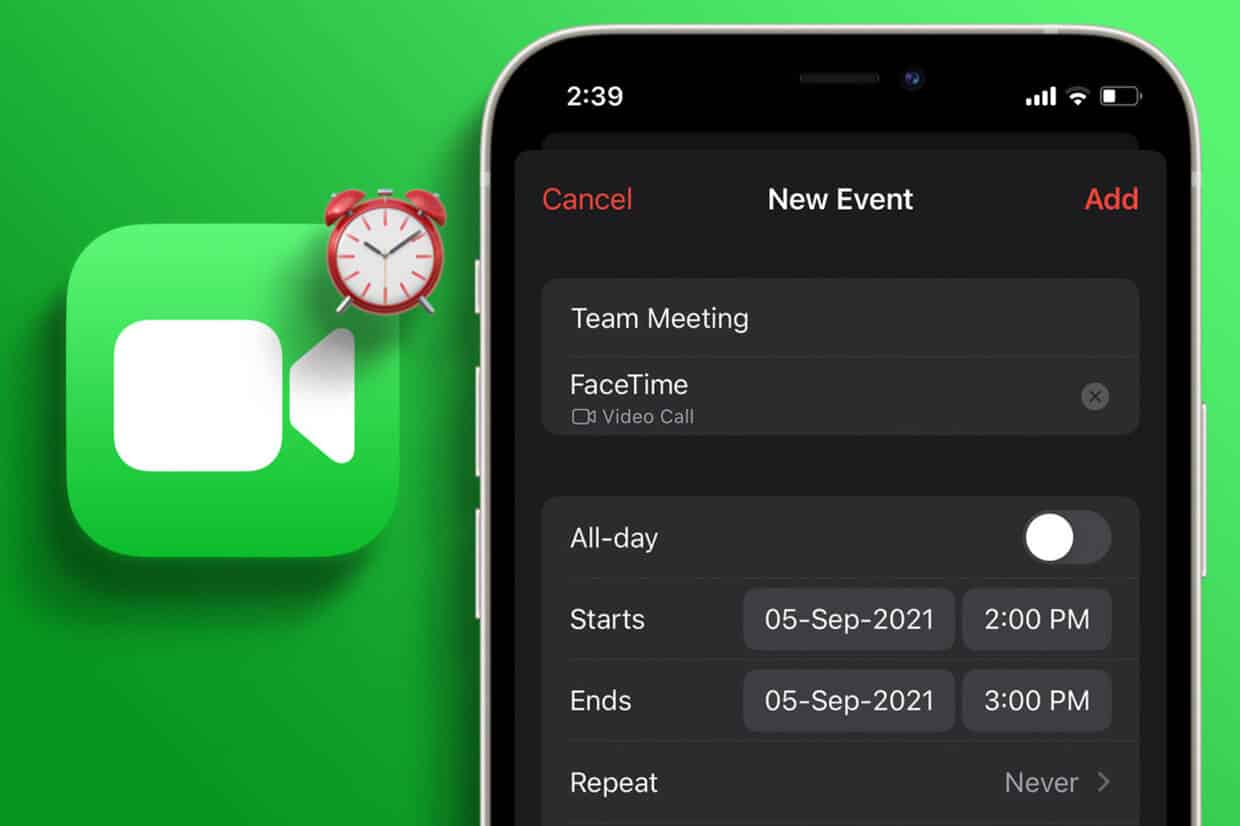
IPHONE VE IPAD'DE FACETIME ARAMALARI NASIL PLANLANIR
Öncelikle, iPhone ve iPad'de arkadaşlarınız ve ailenizle nasıl FaceTime araması planlayacağınızı gösterelim. FaceTime araması içeren bir etkinlik oluşturmak için Takvim uygulamasını kullanmanız gerekecek. Adımlar hem iPhone hem de iPad kullanıcıları için aynı kalır.
Bundan önce, iPhone veya iPad'inize yazılımın en son sürümünü yüklemenizi öneririz.
Adım 1: Bir uygulama açın Ayarlar İPhone veya iPad'de.

Adım 2: basın Yıl.
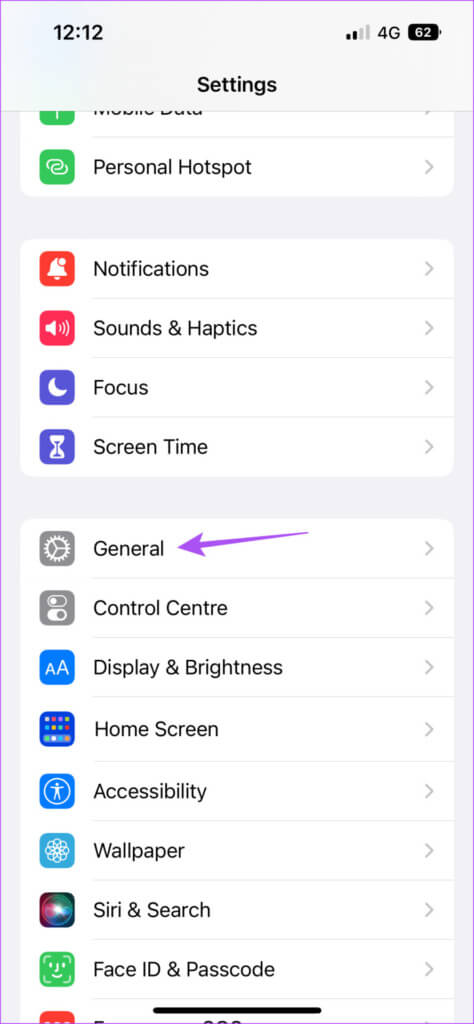
Aşama 3: basın Yazılım güncellemesi.

Adım 4: Mümkün ise modernizasyon İndirin ve kurun.
Sırada, FaceTime aramalarının nasıl planlanacağı açıklanıyor.
Adım 1: Bir uygulama açın takvim İPhone veya iPad'de.
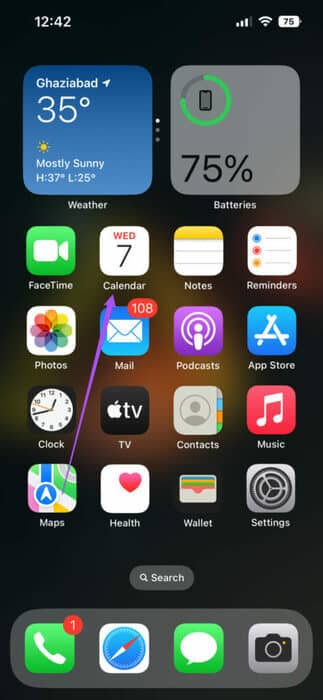
Adım 2: Simgeye tıklayın Artı Yeni bir etkinlik oluşturmak için sağ üst köşedeki
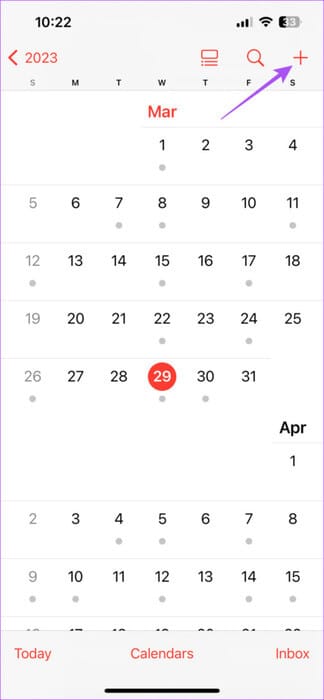
Aşama 3: vermek bir adres Yeni etkinliğiniz için.
Adım 4: basın Yer veya görüntülü arama.
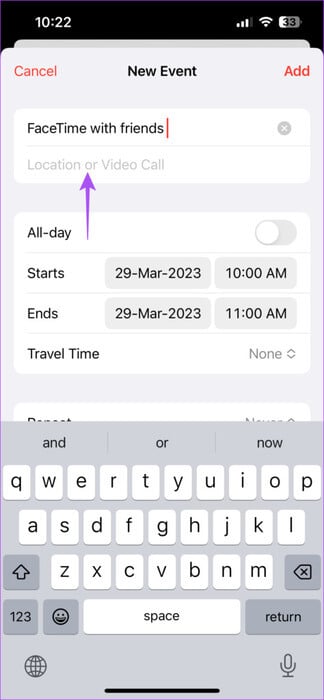
Adım 5: set Yüz Zamanı.
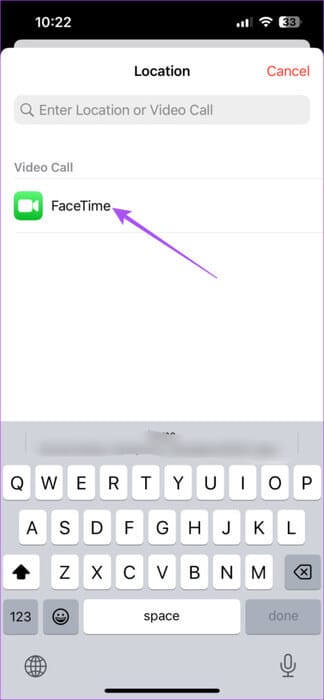
Aşama 6: set Tarih ve saat Bir FaceTime araması planlamak için.
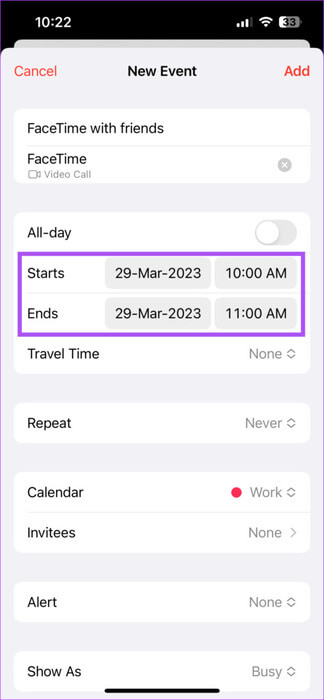
Birden çok e-posta hesabı kullanıyorsanız Takvim'e dokunun ve aramayı planlamak için e-posta takviminizi seçin.
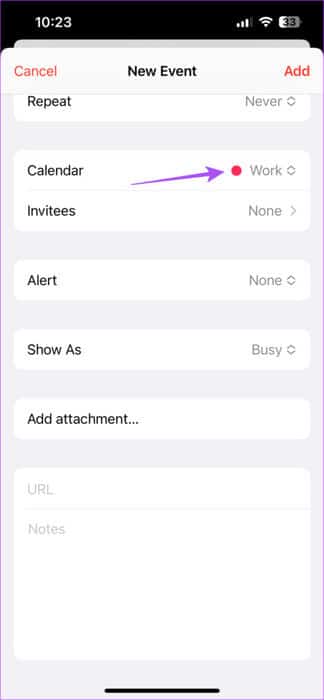
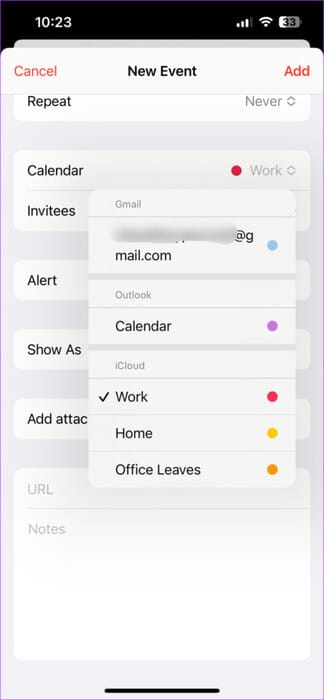
Takvimi seçtikten sonra kişilerinize davetiye gönderebilirsiniz.
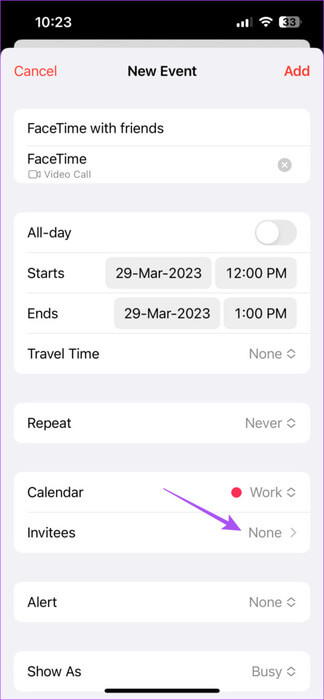
Adım 7: Tüm detayları belirttikten sonra tıklayın. ekleme FaceTime aramanızı planlamak için sağ üst köşedeki
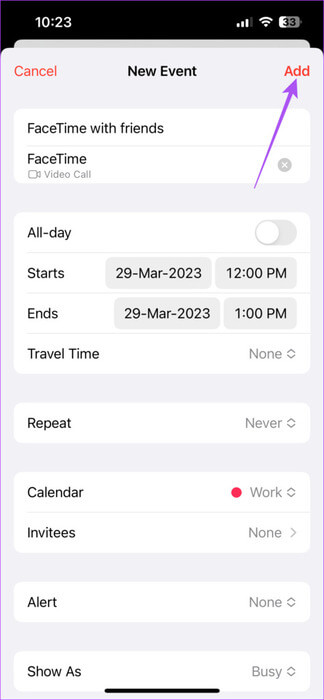
FaceTime aramanız, seçtiğiniz tarihte Takvim uygulamasında görünür olacaktır. Sadece üzerine tıklayın ve Katıl'ı seçin.
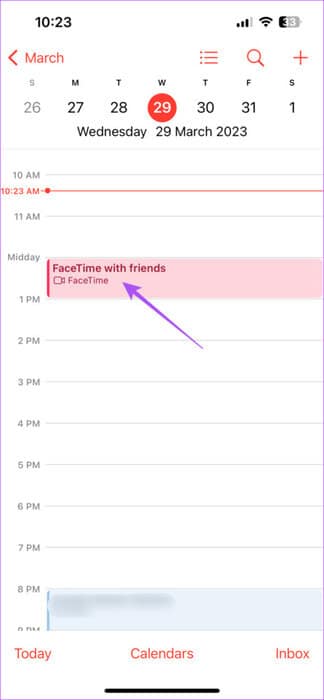
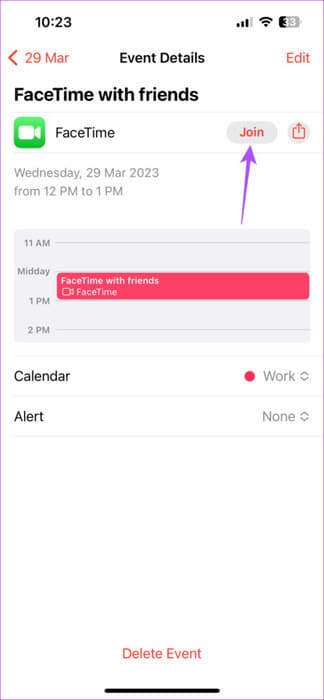
iPhone veya iPad'inizde planlanmış FaceTime aramalarını düzenleyin veya silin
iPhone veya iPad'inizde planlanmış bir FaceTime aramasını nasıl düzenleyeceğiniz veya sileceğiniz aşağıda açıklanmıştır. Adımlar her iki platform için de aynı kalır.
Adım 1: aç takvim uygulaması İPhone veya iPad'de.
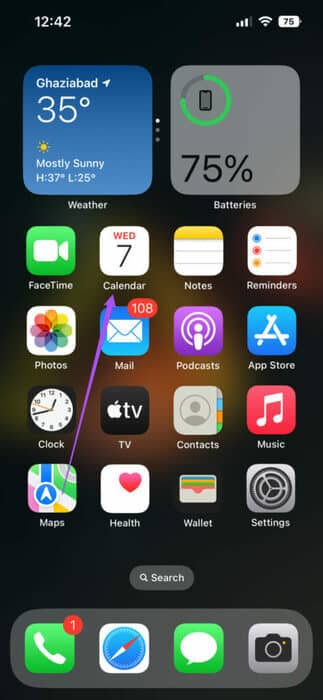
Aşama 3: Tarihi, saati veya diğer ayrıntıları değiştirmek için, simgesine dokunun. Serbest bırakmak.
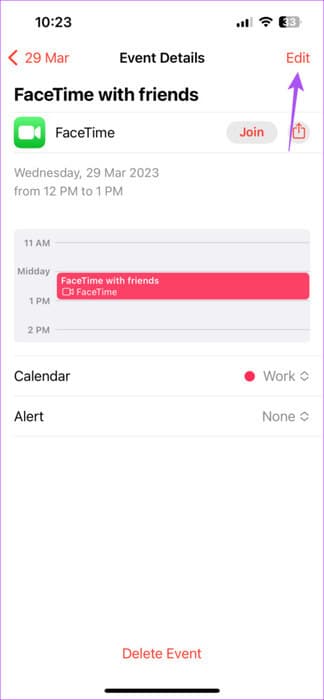
Planlanan FaceTime aramasını silmek için alttaki Sil'e dokunun. Ardından onaylamak için Sil'e tekrar basın.
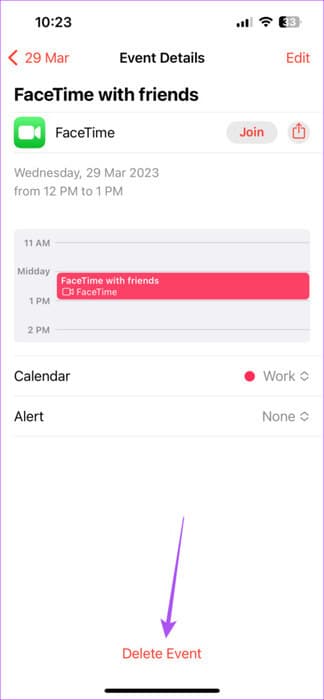
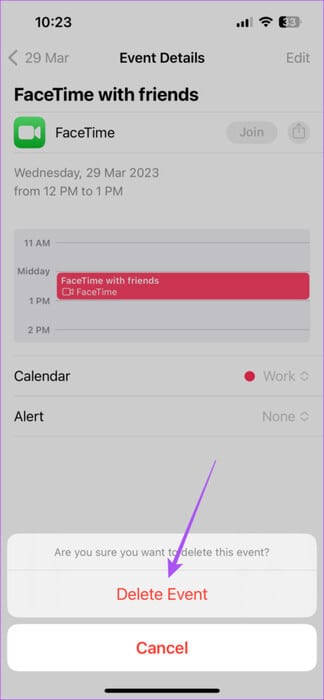
MAC'te FACETIME aramaları nasıl planlanır
FaceTime aramalarına katılmak için çoğunlukla MacBook veya iMac'inize güveniyorsanız, Takvim uygulamasını kullanarak nasıl planlayacağınız aşağıda açıklanmıştır. Yine, macOS'un en son sürümünü yüklemenizi öneririz.
Adım 1: Kısayol'u tıklayın Komut + Boşluk Çubuğu لفتح spot Ara ve yaz Yazılım Güncellemelerini Kontrol Edin , Ve basın Dönüş.
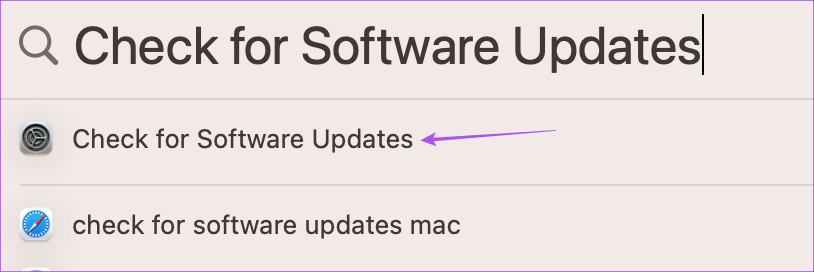
Sırada, Mac'inizde bir FaceTime aramasını nasıl planlayacağınız açıklanıyor.
Adım 1: basın Command + Boşluk tuşu kısayolu لفتح Spotlight Arama , Ve yazın Takvim , Ve basın Dönüş.

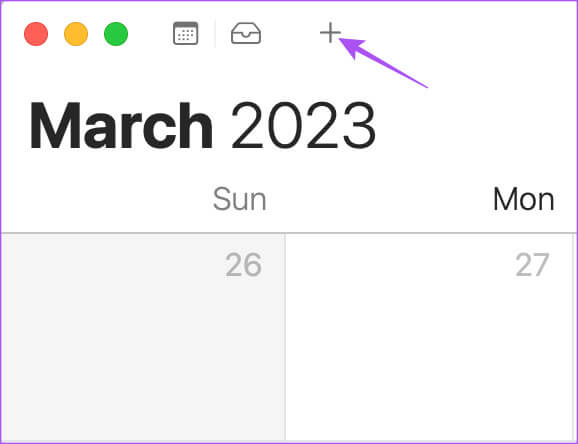
Aşama 3: posta Planlanan etkinliğin adı.
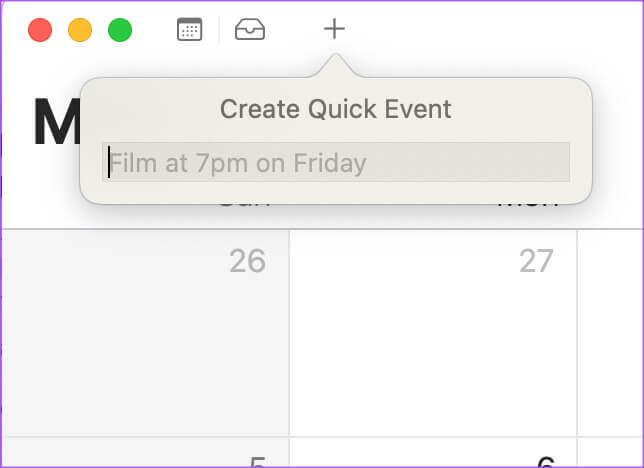
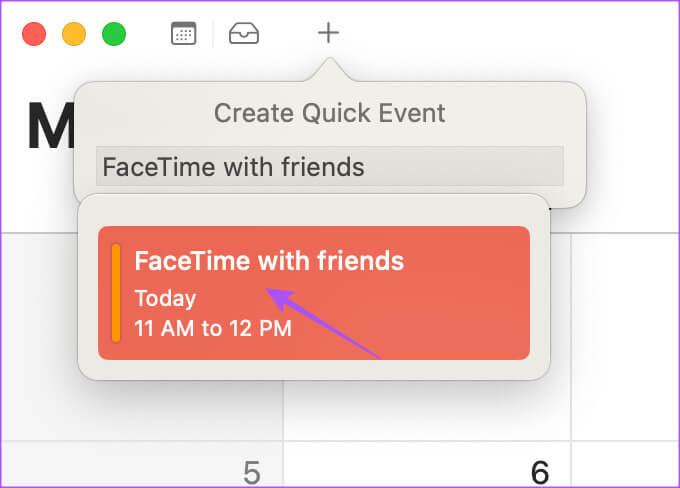
Adım 5: tık ekleme web sitesi veya video.
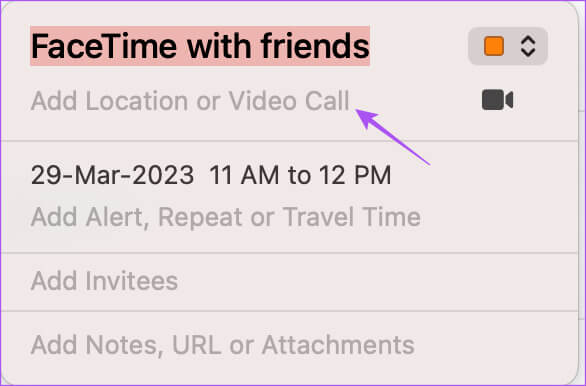
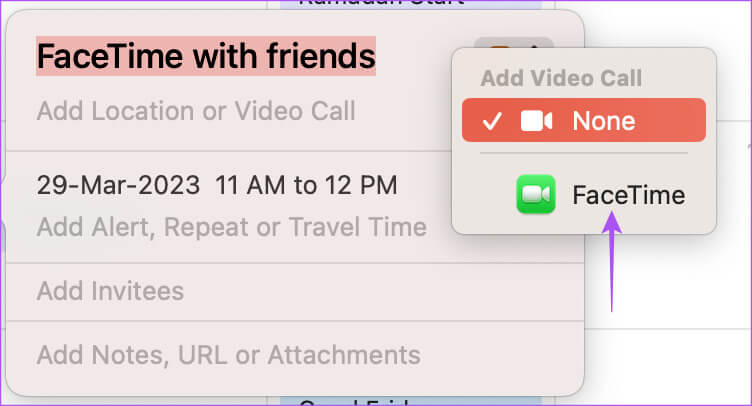
FaceTime aramanız planlandı. Afiş üzerine çift tıklayın ve düğmesine basın. "birleştirme" FaceTime araması başlatmak için
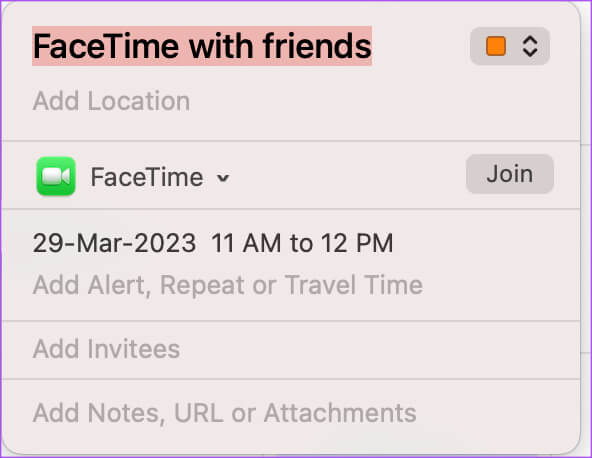
Mac'te planlanmış FaceTime aramalarını düzenleyin veya silin
Mac'inizde planlanmış bir FaceTime aramasını nasıl düzenleyeceğiniz veya sileceğiniz aşağıda açıklanmıştır.
Adım 1: basın Command + Boşluk tuşu kısayolu لفتح Spotlight Arama , Ve yazın Takvim , Ve basın Dönüş.

Adım 2: Çağrı başlığına sağ tıklayın FaceTime planlanmış.
Aşama 3: tık silin.
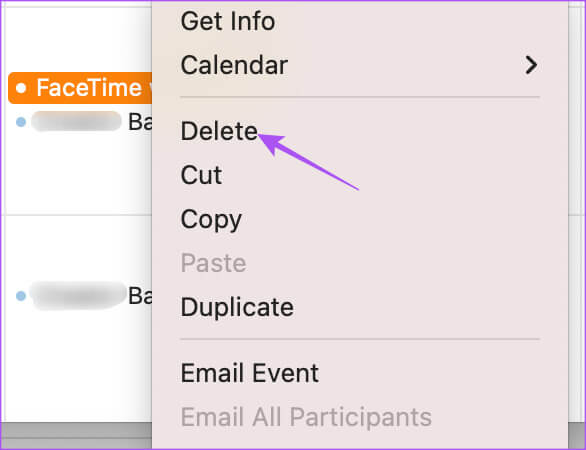
zamanında ol
Önceden bir FaceTime araması planlamak, kişinizin aramaya katılmayı ve sizinle bağlantı kurmayı hatırlamasını sağlar. Kişinizin FaceTime'ı kullanmak için mutlaka bir Apple cihazına ihtiyacı yoktur. Android veya Windows kullanıcıları da FaceTime kullanabilir Arkadaşlarla bağlantı kurmak için. Tüm FaceTime özellikleri, Android ve Windows'ta da aynı şekilde çalışacaktır.